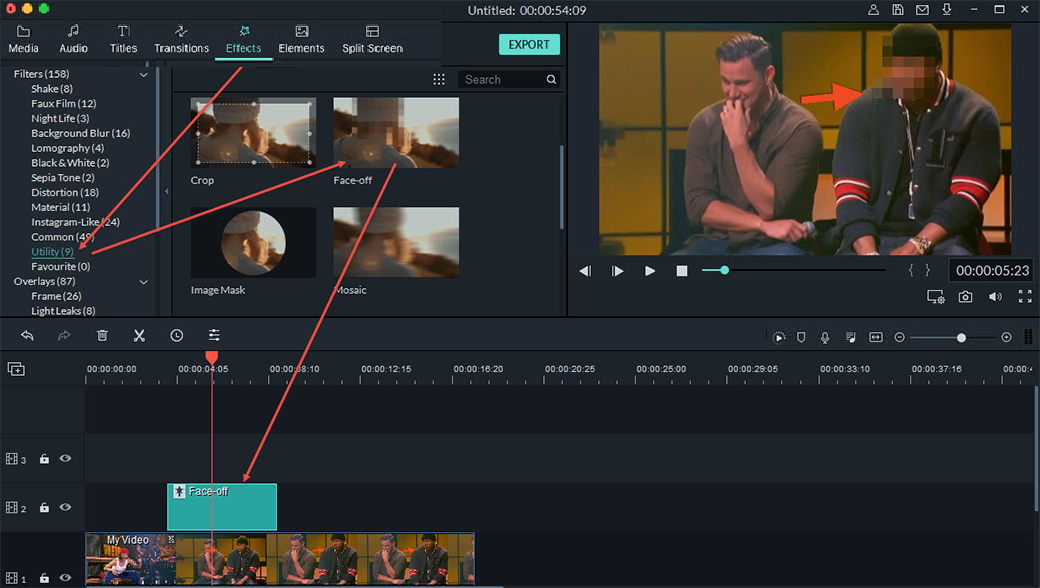¿Qué es Windows Movie Maker y cómo puedo desenfocar rostro en videos con Windows Movie Maker?
Windows Movie Maker es un programa de edición de video obsoleto que solía venir empaquetado con versiones anteriores del sistema operativo Microsoft Windows. Proporciona un enfoque sencillo para las tareas básicas de edición de video, como unir clips, agregar subtítulos, crear transiciones, agregar música y más.
En Windows Movie Maker, los usuarios tienen la opción de elegir entre varios efectos diferentes. Estos incluyen contraste, brillo, nitidez, desenfoque, animación de texto, superposiciones de gráficos y otros, que se pueden aplicar con un solo clic. Para realizar un seguimiento de los cambios, WMM presenta un cuadro de vista previa, que permite a los usuarios ver los cambios y efectos que han aplicado en tiempo real.
En esta publicación, me gustaría mostrarles a todos ustedes la forma rápida de difuminar caras en el creador de películas y otro software de edición de video profesional: Filmora Video Editor. Puedes compararlos y decidir cuál es mejor según tus propias necesidades.
Comencemos...
- Parte 1. ¿Cómo Desenfocar Caras en Videos con Windows Movie Maker?
- Parte 2. ¿Cómo Difuminar Caras en un Video con Filmora Video Editor? - Recomendado
- Parte 3. Windows Movie Maker vs Filmora Video Editor, ¿Cuál es el Mejor App para Difuminar Caras?
Guía Rápida: ¿Cómo Desenfocar Caras en Videos con Windows Movie Maker?
Windows Movie Maker permite a los usuarios ocultar caras, texto u objetos en un video. Al usar el efecto especial de desenfoque, puedes agregar un enfoque suave para ocultar cualquier parte de tu video.
Ten en cuenta que Windows Media Maker no puede rastrear el movimiento de rostros u objetos en el video, lo que significa que es posible que debas aplicar el efecto de desenfoque a cada cuadro para censurar un rostro de manera efectiva.
Ahora, sigue los pasos a continuación para desenfocar caras en videos con Windows Movie Maker:
Paso 1: Abre Windows Live Movie Maker e importa tu video yendo a "Inicio > Agregar > Agregar videos y fotos" en el menú principal. Selecciona el video que deseas censurar y luego haz clic en el botón "Abrir" para agregar el archivo a Windows Movie Maker.
Paso 2: Movie Maker agregará automáticamente el archivo de video importado al guión gráfico. Haz clic en el video para resaltarlo y luego selecciona un borde alrededor de la cara que deseas desenfocar.
Paso 3: Navega hasta "Efectos visuales > Desenfocar" en el menú principal. Haz clic en Agregar para aplicar el efecto a tu video. Si necesitas un efecto de desenfoque más fuerte, repita este proceso y aplica el efecto de desenfoque tantas veces como necesites.

Paso 4: Una vez que estés satisfecho con los resultados, vaya a "Archivo > Guardar proyecto" para aplicar los efectos y guardar tu video censurado.
¿Por qué no se recomienda Windows Movie Maker?
Si bien su facilidad de uso lo convirtió en una buena opción para que los principiantes prueben la edición de videos, la simplicidad de Window Movie Maker también es bastante limitante. Ofrece pocas herramientas de edición, solo admite una pista de video y los usuarios no tienen la opción de usar canales alfa o pantalla verde.
Además, Microsoft también lanzó la última actualización de Windows Movie Maker en 2014, por lo que si estás ejecutando Windows 10, es posible que no lo tengas. Para instalarlo, debes descargar e instalar Microsoft Windows Live Essentials 2012 desde archivos de Internet. Microsoft advierte contra la descarga de Windows Movie Maker de proveedores externos, ya que pueden contener virus o costos ocultos.
Por lo tanto, te resultará difícil instalar Windows Movie Maker en tu computadora, especialmente cuando tu computadora se ejecuta en una versión de Windows 10 o posterior. Entonces,
- Si solo deseas las funciones de edición de video más básicas del software gratuito, entonces puedes optar por Windows Movie Maker.
- Para aquellos que buscan más efectos, herramientas avanzadas de edición de video y salida de calidad profesional, ¿por qué no busca una alternativa a Windows Movie Maker, para que puedas desenfocar caras en video o editar un video en cualquier sistema operativo Windows?
Es por eso que me gustaría recomendar encarecidamente Filmora Video Editor en esta publicación. Veamos ahora sus potentes funciones.
También lee: ¿Cómo desenfocar caras en iMovie & Alternativas?
¿Cómo Difuminar Caras en un Video con Filmora Blur Face Video Editor?
Para desenfocar eficazmente las caras en movimiento en un video, necesitarás un software de edición de video profesional. Filmora Video Editor o Filmora Video Editor para Mac es solo la herramienta que puede ayudarte a salir del problema. Esta herramienta de software está diseñada para ser muy fácil de usar y, en comparación con otro software de edición de video que requiere una curva de aprendizaje empinada, Filmora Video Editor te permite editar tu video y listo para reproducirlo en minutos.
Ahora, echemos un vistazo breve al mejor software de edición de video de caras borrosas:
- No solo oculte partes de tu video con efectos de desenfoque de alta calidad, sino que también agrega sorprendentes efectos de video, filtros, transiciones, superposiciones y más para ayudarte a crear el video perfecto.
- Un lote de herramientas de edición avanzadas están disponibles en el programa, que incluyen mezcla de audio, estabilización de video, función de pantalla verde, herramienta Chroma Key, etc.
- Exporta, convierte y comparte videos editados a YouTube o Vimeo con un simple clic.
- ...
Pasos sobre Cómo Difuminar Rostros en un Video Usando Filmora Video Editor
Para comenzar, supongamos que ya tienes instalado Filmora Video Editor en tu computadora, luego inicia directamente el programa para abrir un nuevo panel de edición.
Paso 1. Arrastra y suelta o haz clic en "Importar archivos multimedia aquí" para cargar tus videos en el programa y editarlos.

Paso 2. Una vez que se haya cargado el archivo de video, haz clic en él y arrástralo a la línea de tiempo. Ahora estás listo para comenzar a difuminar las caras no deseadas. Ve a "Efectos > Otros" y elige el efecto "Mosaico" o "Rostro Desactivado". Ambos efectos pueden ocultar las partes de tu video que no deseas que se vean.
Efecto de Rostro Desactivado
- Para aplicar el efecto Rostro Desactivado, simplemente haz clic en él y arrástralo a tu video en la línea de tiempo. Este efecto rastrea automáticamente las caras en tu video para aplicar el efecto de distorsión incluso cuando están en movimiento.
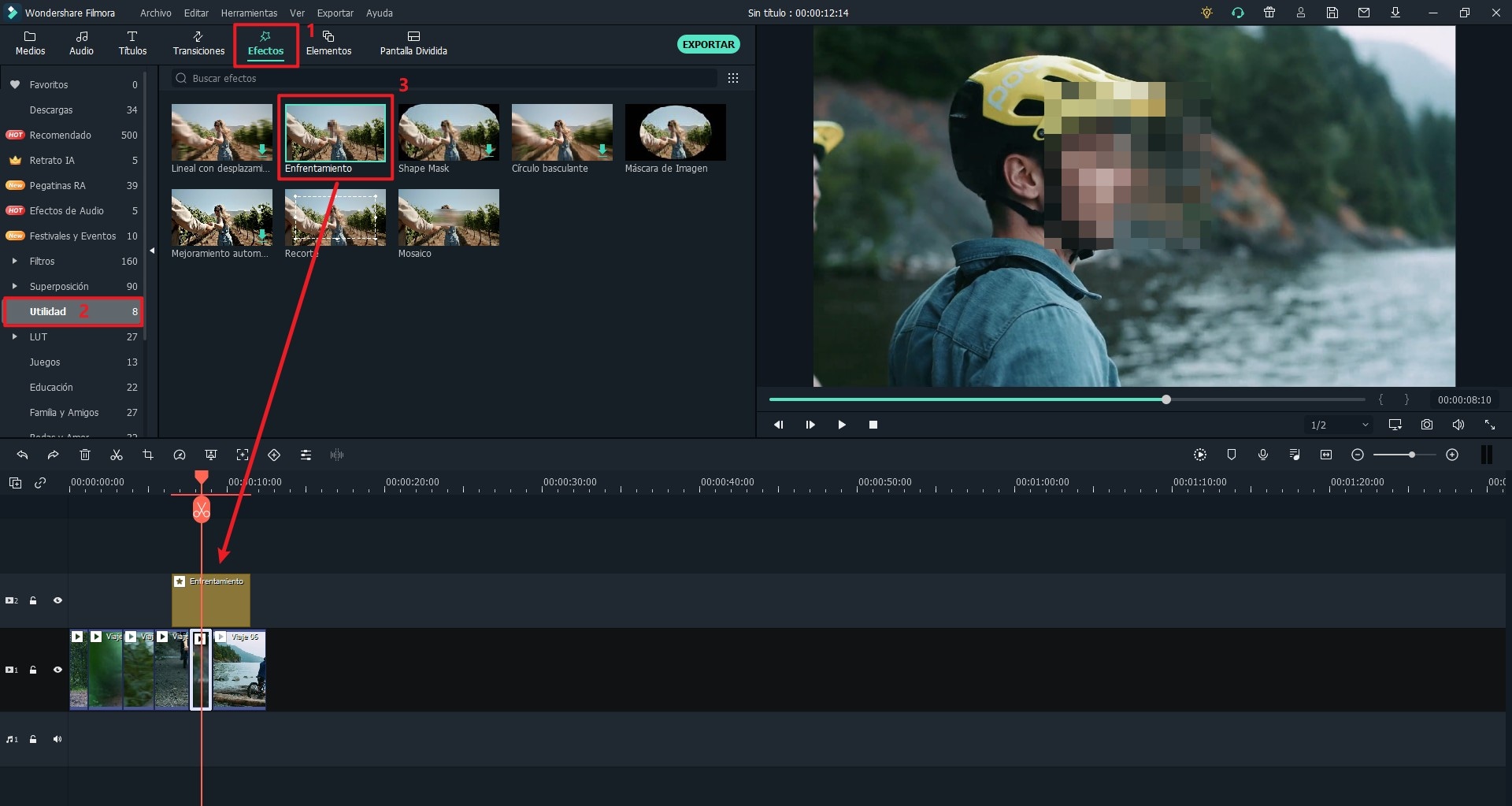
Tienes la opción de utilizar varios ajustes preestablecidos de gráficos para ocultar rostros. Para encontrarlo, solo necesitas hacer doble clic en el efecto Rostro Desactivado en la línea de tiempo, luego verás una interfaz como la siguiente:
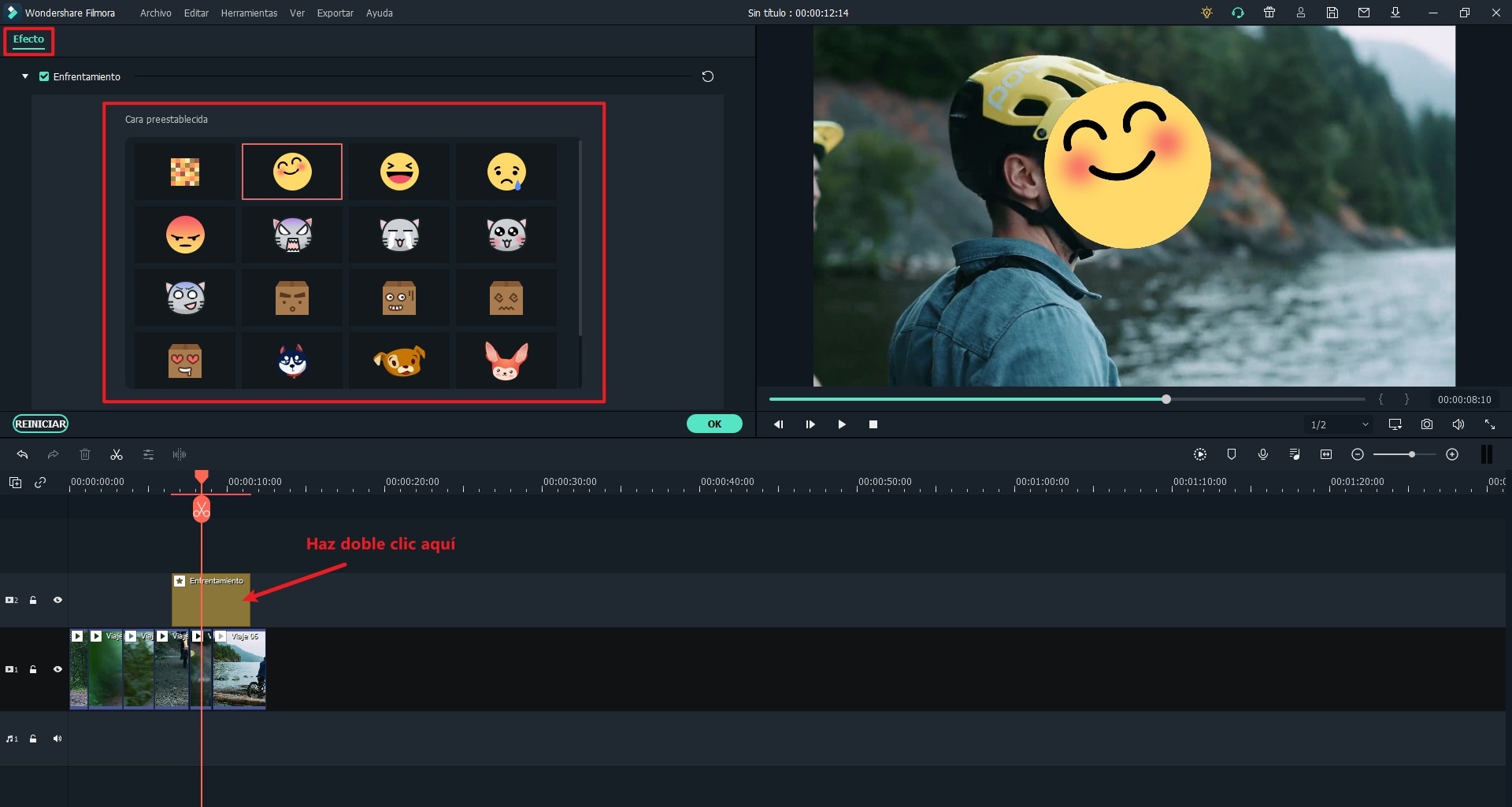
Efecto Mosaico:
En los casos en los que el efecto Rostro Desactivado no oculta eficazmente las caras en tu vídeo, el efecto Mosaico es la siguiente mejor opción.
- Para aplicar este efecto, simplemente crea un borde alrededor de la cara que deseas ocultar. A diferencia del efecto Rostro Desactivado, el efecto Mosiac no rastrea automáticamente los rostros en un video y se adapta mejor al metraje donde los rostros están más o menos en la misma posición.
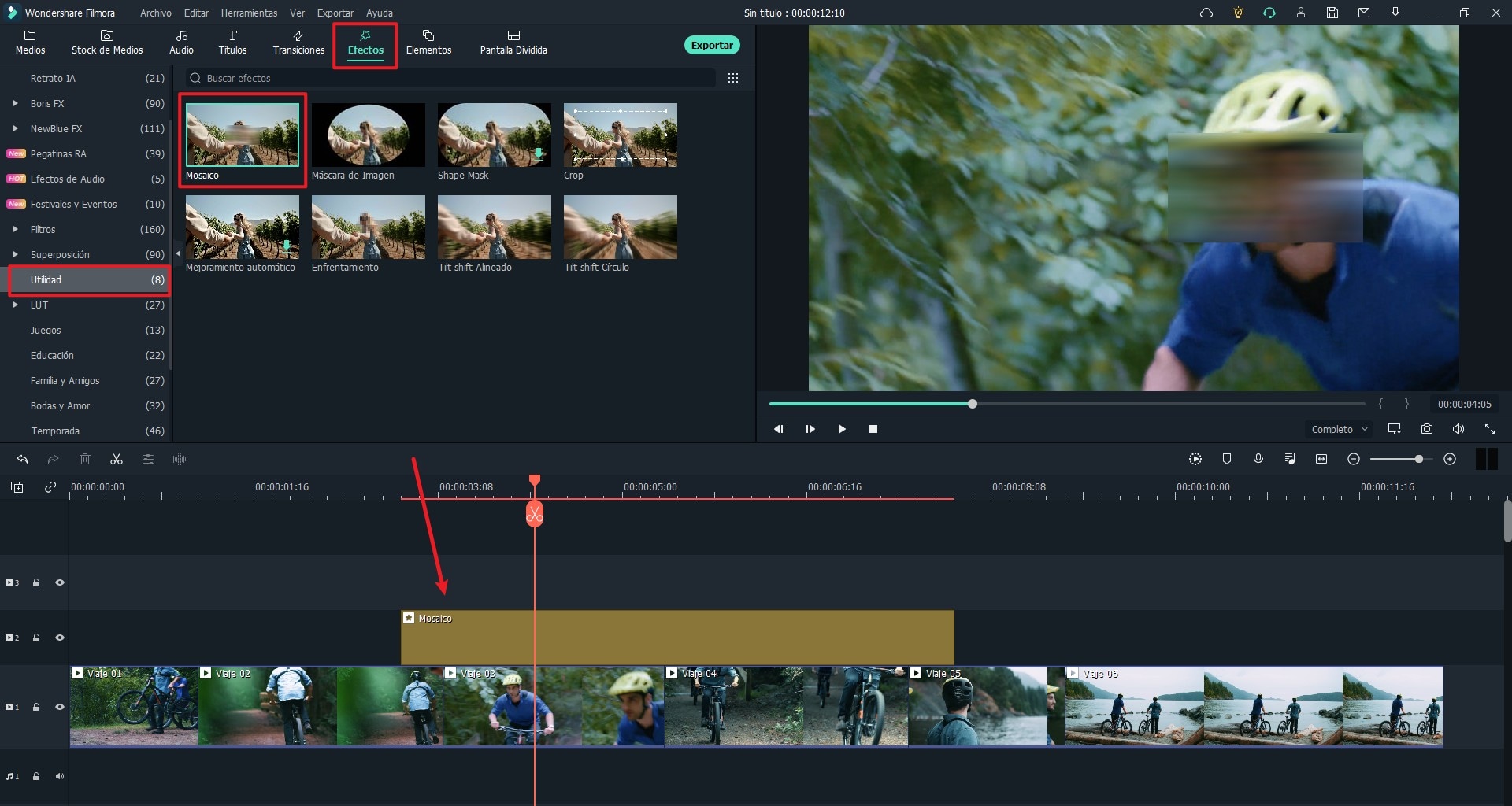
Paso 3. Ajusta la fuerza del efecto de tu elección usando los controles deslizantes y la configuración de control para lograr el aspecto deseado. Cuando estés satisfecho con los resultados, haz clic en el botón "Exportar" para exportar tu video en un formato de video de su elección. Alternativamente, puedes cargar el video directamente en YouTube, Vimeo u otro destino que desees.

Conclusión: ¿Qué Programa es el Mejor App para Difuminar Caras?
Ahora, has aprendido cómo difuminar caras en videos con Windows Movie Maker y su herramienta alternativa: Filmora Video Editor, ¿qué programa está listo para probar?
De hecho, en mi opinión,
Si tu computadora funciona con Windows 7 o una versión superior y se ha instalado Windows Movie Maker, puedes seguir la primera solución para desenfocar una cara en Movie Maker directamente.
Pero, si el sistema operativo de tu computadora es Windows 10 o macOS, o si deseas encontrar una herramienta de edición de video profesional para crear una obra maestra, entonces, Filmora Video Editor y Filmora Video Editor para Mac podría ser la opción ideal.
De todos modos, puedes hacer clic en el ícono a continuación para descargar la versión de prueba gratuita del Editor de videos Filmora, luego puedes tomar una decisión después de usarlo tu mismo.
Pónte en Contacto con el Centro de Soporte para Obtener una Solución Rápida >